win10电脑时间出错如何解决 如何修复Windows 10时间同步错误
更新时间:2023-08-21 16:04:32作者:xiaoliu
win10电脑时间出错如何解决,在使用Windows 10电脑时,我们经常会遇到时间同步错误的问题,这可能导致电脑显示的时间与实际时间不一致,给我们的使用带来了不便,我们应该如何解决这个问题呢?本文将介绍一些解决方法,帮助大家修复Windows 10的时间同步错误,确保电脑时间的准确性。无论是手动调整时间设置,还是通过同步时间服务器来修复,我们都将一一探讨。让我们一起来了解如何解决和修复Windows 10时间同步错误吧!
具体步骤如下:
1、双击【日期和时间】设置。
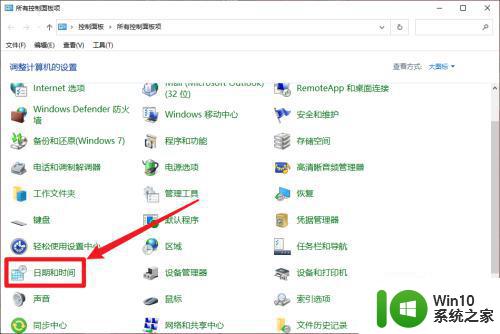
2、点击界面菜单栏中的【Internet时间】选项。
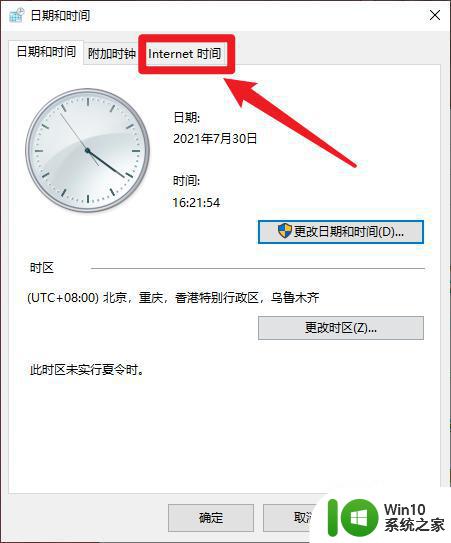
3、点击界面中的【更改设置】按钮。
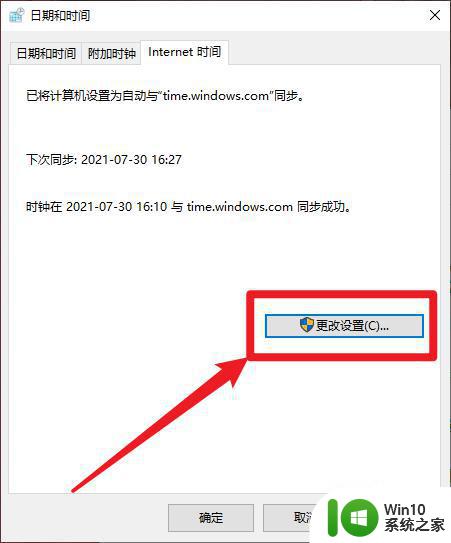
4、勾选时间自动更新选项后点击【确定】按钮。
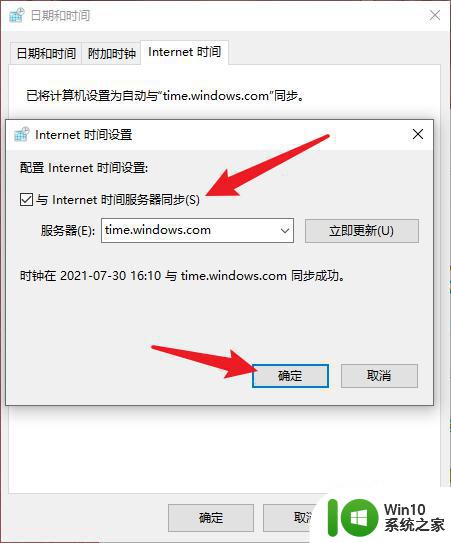
以上就是解决win10电脑时间错误的全部内容,如果您遇到类似的问题,可以参考本文中介绍的步骤进行修复,希望这些信息能帮到您。
win10电脑时间出错如何解决 如何修复Windows 10时间同步错误相关教程
- w10电脑自动同步时间失败怎么办 如何解决w10电脑时间同步错误的问题
- win10 20h2时间自动同步失败如何解决 win10 20h2时间同步出错怎么办
- win10无法同步时间怎么办 win10同步时间失败如何修复
- win10系统时间无法进行同步怎么办 win10无法同步时间如何解决
- 升级windows10时0x800707e7 - 0x3000d错误如何解决 Windows10升级出现0x800707e7 - 0x3000d错误怎么办
- win10如何自动同步时间 win10手动同步时间的方法
- win10同步时间失败的处理方法 win10同步时间失败怎么解决
- win10电脑时间同步设置步骤 如何正确设置win10电脑开机时间同步
- win10电脑右下角时间不同步如何调整 win10电脑时间不同步怎么办
- win10系统时间不同步怎么办 win10时间同步服务怎么同步不了
- win10时间同步后过一会总是快怎么办 win10时间同步失败如何解决
- win10时间不自动更新的处理方法 Windows10时间同步失败怎么办
- 蜘蛛侠:暗影之网win10无法运行解决方法 蜘蛛侠暗影之网win10闪退解决方法
- win10玩只狼:影逝二度游戏卡顿什么原因 win10玩只狼:影逝二度游戏卡顿的处理方法 win10只狼影逝二度游戏卡顿解决方法
- 《极品飞车13:变速》win10无法启动解决方法 极品飞车13变速win10闪退解决方法
- win10桌面图标设置没有权限访问如何处理 Win10桌面图标权限访问被拒绝怎么办
win10系统教程推荐
- 1 蜘蛛侠:暗影之网win10无法运行解决方法 蜘蛛侠暗影之网win10闪退解决方法
- 2 win10桌面图标设置没有权限访问如何处理 Win10桌面图标权限访问被拒绝怎么办
- 3 win10关闭个人信息收集的最佳方法 如何在win10中关闭个人信息收集
- 4 英雄联盟win10无法初始化图像设备怎么办 英雄联盟win10启动黑屏怎么解决
- 5 win10需要来自system权限才能删除解决方法 Win10删除文件需要管理员权限解决方法
- 6 win10电脑查看激活密码的快捷方法 win10电脑激活密码查看方法
- 7 win10平板模式怎么切换电脑模式快捷键 win10平板模式如何切换至电脑模式
- 8 win10 usb无法识别鼠标无法操作如何修复 Win10 USB接口无法识别鼠标怎么办
- 9 笔记本电脑win10更新后开机黑屏很久才有画面如何修复 win10更新后笔记本电脑开机黑屏怎么办
- 10 电脑w10设备管理器里没有蓝牙怎么办 电脑w10蓝牙设备管理器找不到
win10系统推荐
- 1 番茄家园ghost win10 32位官方最新版下载v2023.12
- 2 萝卜家园ghost win10 32位安装稳定版下载v2023.12
- 3 电脑公司ghost win10 64位专业免激活版v2023.12
- 4 番茄家园ghost win10 32位旗舰破解版v2023.12
- 5 索尼笔记本ghost win10 64位原版正式版v2023.12
- 6 系统之家ghost win10 64位u盘家庭版v2023.12
- 7 电脑公司ghost win10 64位官方破解版v2023.12
- 8 系统之家windows10 64位原版安装版v2023.12
- 9 深度技术ghost win10 64位极速稳定版v2023.12
- 10 雨林木风ghost win10 64位专业旗舰版v2023.12